Pokyny na nastavenie Wi-Fi Router TP-Link Archer A6

- 3878
- 86
- Oleg Krajči
Pokyny na nastavenie Wi-Fi Router TP-Link Archer A6
Kúpiť smerovač nie je ťažké. Vyberte, áno, je to ťažké. Ale predpokladajme, že ste si prečítali môj článok s tipmi na výber smerovača Wi-Fi pre dom alebo byt, potom si prečítajte recenziu na TP-Link Archer A6 a rozhodol sa pre tento smerovač. Skvelá voľba! Ale stále musí byť nejako pripojený a nakonfigurovaný. Teraz, na príklade môjho TP-Link Archer A6, ukážem, ako to urobiť v poriadku. V súprave je malý sprievodca, ale tu sa uvažujú iba hlavné body a odpovede na najobľúbenejšie otázky. A pokúsim sa ukázať celý proces nastavenia s fotografiami a snímkami obrazovky.
Rovnako ako každý iný smerovač, aj náš TP-Link Archer A6 musí byť najprv pripojený a pripravený na nastavenie. Aby ste to dosiahli, musíte pripojiť napájací adaptér a zahrnúť ho do výstupu. Zapnite zapnutie/vypnutie tlačidla napájania (ak je deaktivované) a pripojte internet samotný k internetu (aka wan) (A tiež WAN) (kábel od poskytovateľa, modem). Malo by sa ukázať niečo také:

Ak indikátor WAN spaľuje oranžovou farbou - je to v poriadku. Iba internet na smerovači ešte nie je nakonfigurovaný. Nevenujte pozornosť. Musíme sa pripojiť k smerovaču zo zariadenia, aby sme prešli do webového rozhrania smerovača a nastavili potrebné parametre. Najlepšie je používať PC alebo prenosný počítač. Jeho pripojením k smerovači pomocou sieťového kábla (kábel je v cene).
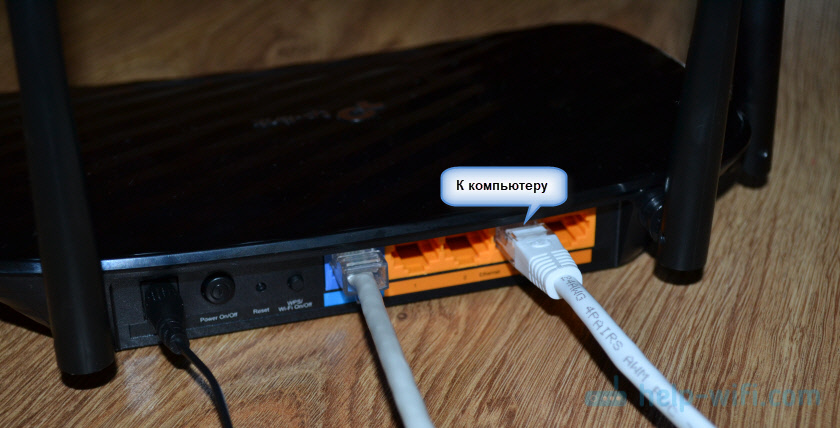
Ak chcete nakonfigurovať smerovač z telefónu, tabletu alebo notebooku, je možné pripojiť iba prostredníctvom Wi-Fi, musíte sa pripojiť k Wi-Fi Network Archer A6. Názov továrne siete (SSID) a heslo (heslo Wi-Fi) nájdete v dolnej časti smerovača.

Vyberte sieť, ktorej meno je uvedené v smerovači, zadajte heslo a pripojte sa.
Stáva sa, že smerovač už bol naladený. Výsledkom je, že názov siete alebo hesla by sa mohol zmeniť. Prihlásenie a heslo smerovača a ďalšie parametre bolo možné zmeniť. V takom prípade musíte resetovať nastavenia. Ak to chcete urobiť, s niečím ostrým kliknite na tlačidlo Reset a udržujte ho stlačené asi 5 sekúnd (až kým indikátor napájania nezačne blikať). Potom počkáme, kým sa smerovač načíta. Pripojíme sa k nemu pomocou kábla alebo prostredníctvom bezdrôtovej siete a snažíme sa prejsť na webové rozhranie.
Nastavenia TP-Link Archer A6
Ak sa chystáte nakonfigurovať smerovač z mobilného zariadenia, môže byť pre vás vhodnejšie pomocou aplikácie TP-Link Tether.
Na zariadení, ktoré sme pripojili k Archer A6, musíte spustiť prehliadač a ísť na adresu: http: // 192.168.0.1 alebo http: // tplinkwifi.Slepo. Ak sa nastavenia smerovača neotvárajú, pozrite si tento a tento článok. V prvom prípade som podrobnejšie ukázal, ako ísť do nastavení smerovača TP-Link, a v druhom som písal o riešení problému, keď sa tieto rovnaké nastavenia neotvoria.
TP-Link Archer A6 sa s nami stretáva s návrhom na zmenu hesla správcu. Urob to. Príďte so spoľahlivým heslom a zadajte ho dvakrát. Napíšte to, aby ste nezabudli. Toto heslo bude chrániť nastavenia smerovača (pri ďalšom pokuse o otvorenie nastavení smerovača sa zobrazí autorizačná stránka, na ktorej je potrebné zadať toto heslo). Nezamieňajte toto heslo s heslom siete Wi-Fi.
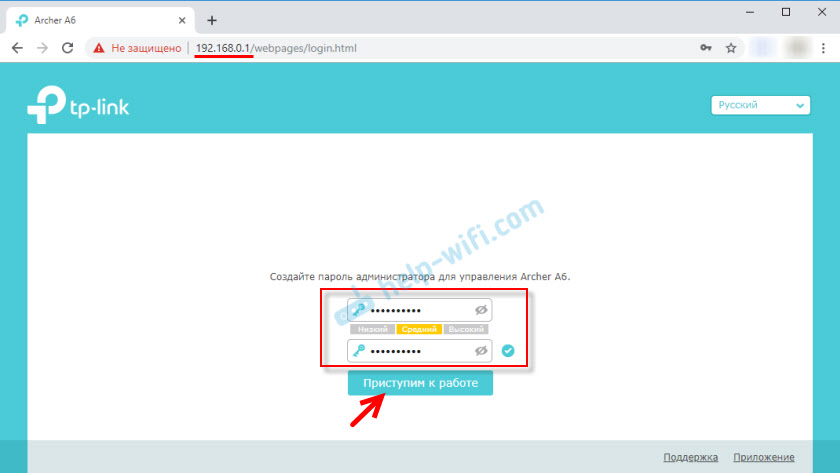
Ak je to potrebné, môžete zmeniť jazyk webového rozhrania.
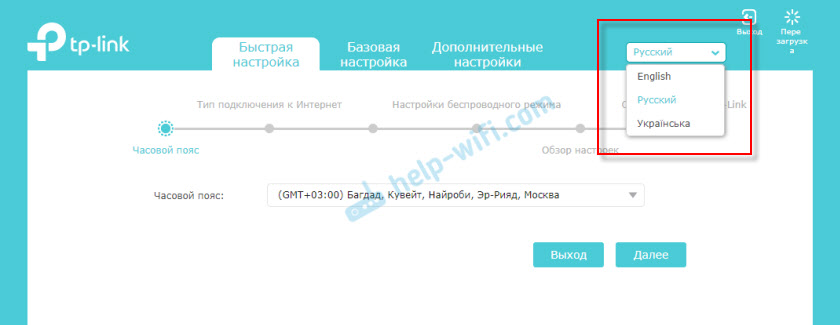
Pri prvom vchode do webového rozhrania sa automaticky spustí „Fast Settings“. Ak je to potrebné, môžete ísť do základných alebo ďalších nastavení a nastaviť potrebné parametre v samostatných častiach. Ale ladenie smerovača s rýchlym nastavením Master je veľmi jednoduché. vyskúšajme.
Uveďte svoje časové pásmo.
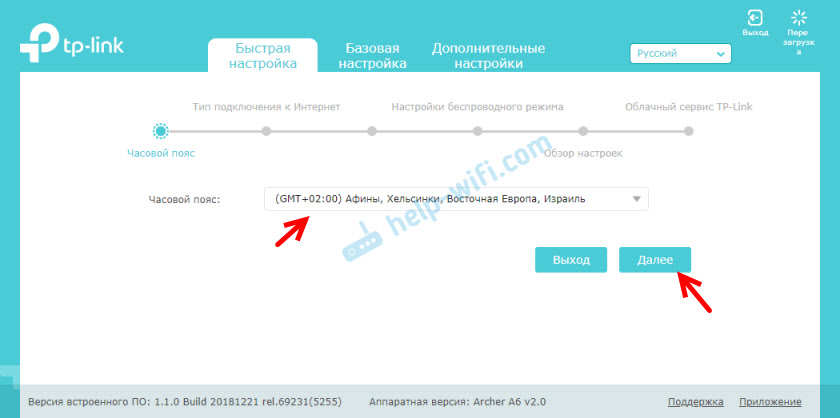
Aby ste nezaviedli manuálne všetky nastavenia pre pripojenie na internet, môžete sa pokúsiť nájsť svojho poskytovateľa internetu v predinštalovaných nastaveniach a kliknite na tlačidlo „Ďalej“. V závislosti od typu pripojenia možno budete musieť zadať potrebné parametre. Zvyčajne ide o meno používateľa, heslo a adresu servera (pre PPTP a L2TP). Je daný poskytovateľom.
Ak pre vašu krajinu a mesto nie je požadovaný poskytovateľ, potom nainštalujte kontrolné miesto „Nenašiel som vhodné nastavenia“.
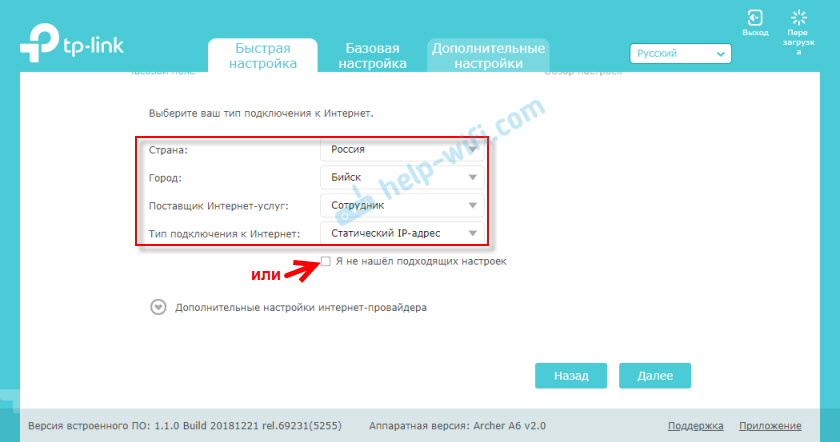
V takom prípade musíte manuálne vybrať typ pripojenia. Ak neviete, aké pripojenie používa váš poskytovateľ - zadajte podporu.
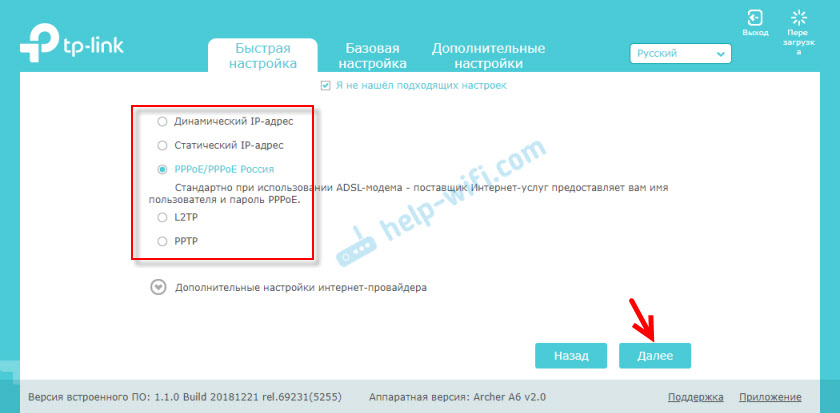
Ak „Dynamická adresa IP“ - nebude potrebné zadať žiadne ďalšie nastavenia. Ak je PPOE, musíte zadať meno používateľa a heslo. A pre PPTP a L2TP tiež adresu servera. Dovoľte mi, aby som vám pripomenul, že všetky tieto informácie vám poskytujú poskytovateľ internetu.
Napríklad: Nastavenia PPPOE.
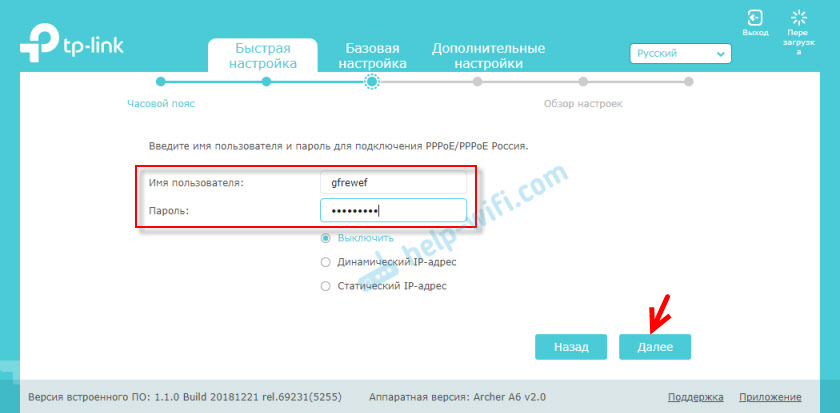
Nastavenia bezdrôtového režimu
Tu musíte nastaviť nastavenia Wi-Fi. Zmeňte názov siete a hesla (nainštalujte spoľahlivé heslo, najmenej 8 znakov). Osobitne pre sieť v rozsahu 2.4 GHz a 5 GHz. Ak napríklad nie je potrebné, aby smerovač distribuoval sieť v rozsahu 5 GHz, potom sa dá vypnúť. Stačí odstrániť začiarkavacie políčko v blízkosti „Povoliť bezdrôtové vysielanie“.
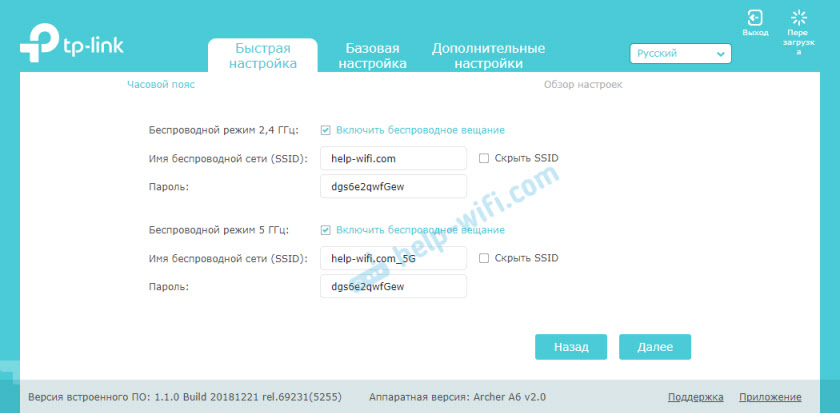
Skontrolujeme všetky nastavenia a ukladáme ich.
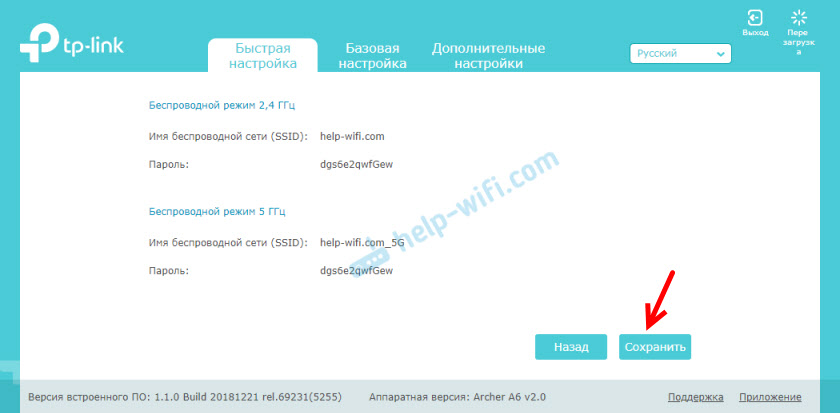
Po zachovaní parametrov sa zobrazí nasledujúca správa:

Ak ste pripojili a nastavili Wi-Fi, pripojte sa k novej sieti Wi-Fi, keď sme zmenili jeho názov a heslo. Po pripojení kliknite na tlačidlo „Ďalej“.
Router znova uloží nastavenia a ponúkne vám priviazanie smerovača k ID TP-LINK, pretože TP-LINK Archer A6 podporuje cloudové funkcie.
Môžete napríklad spravovať smerovač cez internet. Prostredníctvom aplikácie Tether. Viac informácií o nastavení v diaľkovom ovládaní článku smerovača TP-Link.
Ak chcete vynechať tieto nastavenia, kliknite na tlačidlo „Zadať sa neskôr“.
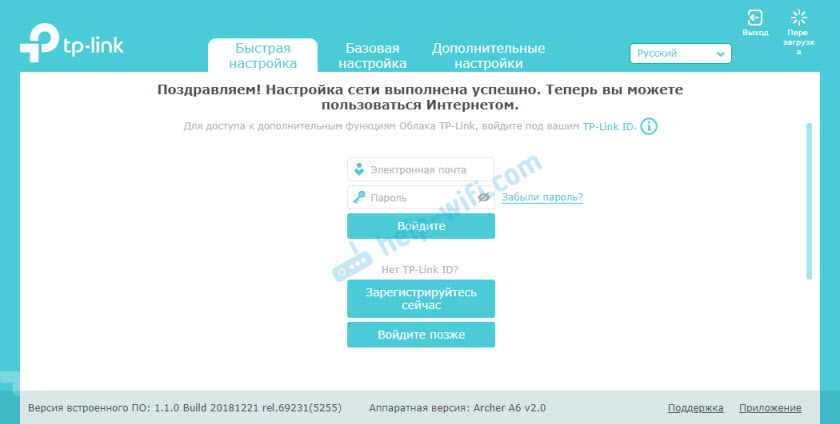
Nastavenie smerovača je dokončené.
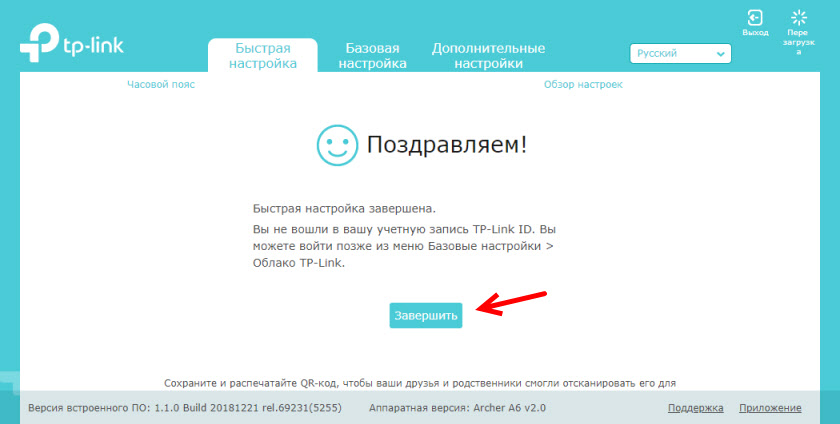
Zobrazí sa stránka autorizácie. Potrebujeme zadať heslo, ktoré sme nainštalovali na začiatku nastavení.
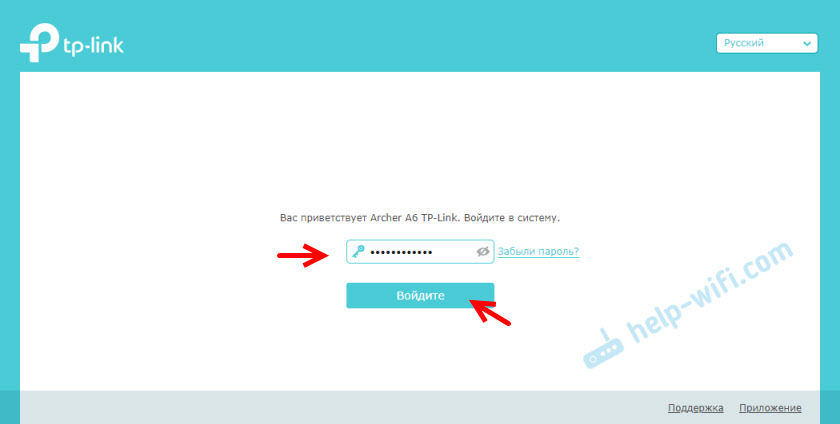
Otvorí sa stránka „Sieťový diagram“.
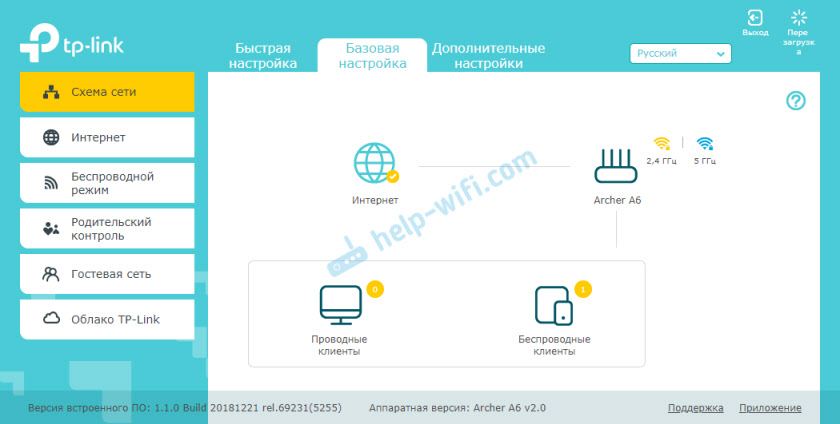
Informácie o pripojení na internet môžete vidieť, informácie o smerovači (sieť Wi-Fi), káblových a bezdrôtových zákazníkov. Stačí kliknúť na požadovanú položku a pozrite sa na nižšie uvedené informácie.
Ďalšie informácie
Ak potrebujete zmeniť niektoré nastavenia, môžete to urobiť na karte Základné nastavenia alebo „ďalšie nastavenia“. Výber požadovanej časti vľavo.
Napríklad môžete zmeniť parametre internetového pripojenia v časti „Sieť“ - „Internet“.
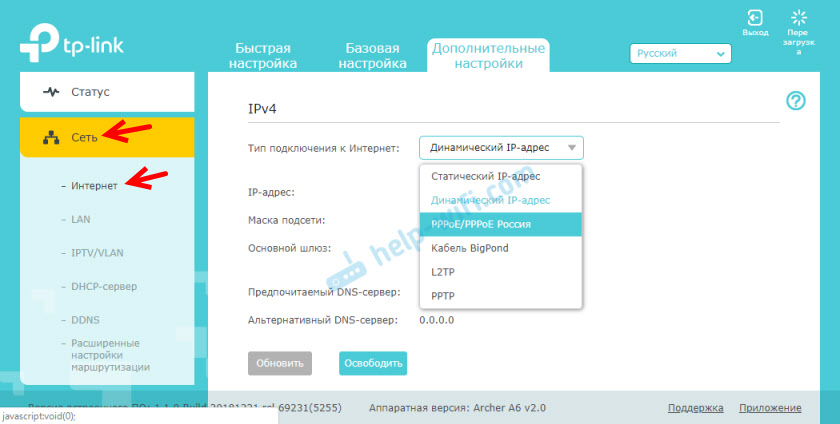
A nastavenia Wi-Fi je možné zmeniť v časti „Bezdrôtové hlavné“.
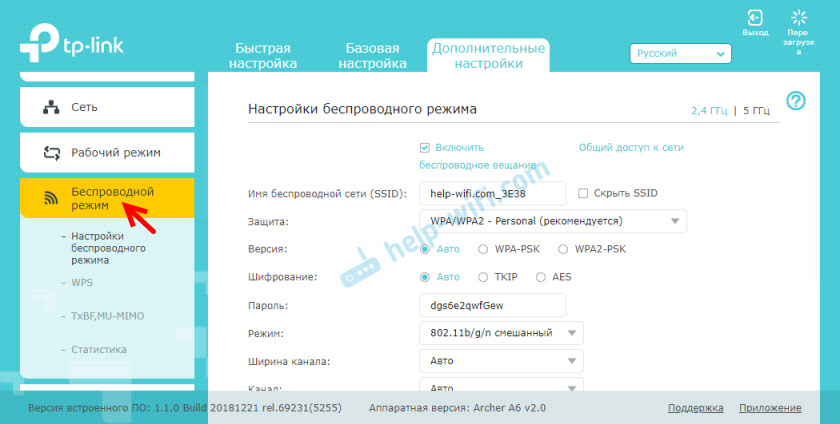
Ak potrebujete nakonfigurovať akékoľvek ďalšie funkcie, môžete vidieť pokyny v sekcii „TP-Link“. Napríklad existujú pokyny na konfiguráciu IPTV.
Ak po nastavení internetu prostredníctvom smerovača nefunguje a indikátor WAN (internet) horí pomocou pomaranča, musíte objasniť všetky parametre internetového pripojenia a zmeniť ich v nastaveniach smerovača.
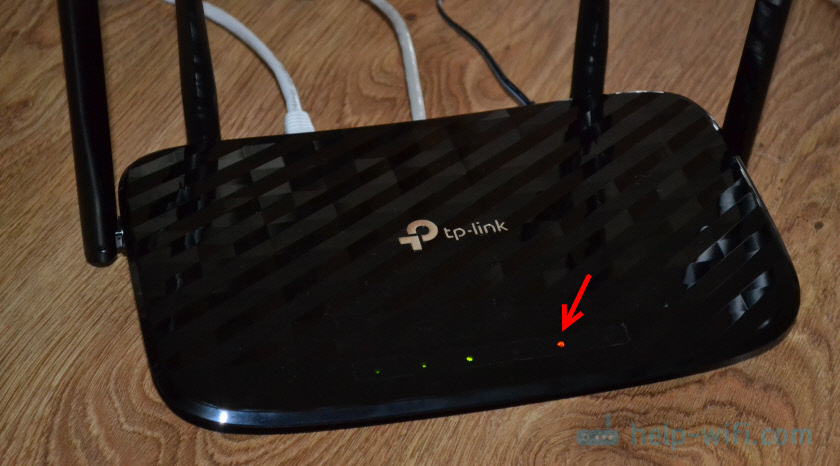
O tomto probléme som hovoril podrobne v článku, prečo na smerovači TP-Link Indikátor internetu (WAN) spaľuje oranžovú farbu.
Ak máte informácie o niektorých problémoch s TP-Link Archer A6, rozhodnutia alebo o užitočných informáciách, ktoré nie sú v článku Write v komentároch. Tam môžete tiež položiť otázky týkajúce sa tohto smerovača a nechať recenzie.
- « TP -Link Archer A5 - Roauterov prehľad, charakteristiky, recenzie
- Prečo Zyxel Keenetic nefunguje po aktualizácii firmvéru? »

